Ερώτηση
Θέμα: Πώς να διορθώσετε κατεστραμμένα στοιχεία μητρώου στα Windows 10;
Γεια σας. Νομίζω ότι υπάρχουν κάποια σοβαρά ζητήματα με τις καταχωρίσεις στο μητρώο μου. Το εργαλείο ασφαλείας μου υποδεικνύει πολλά σπασμένα στο Μητρώο των Windows, αλλά κανένα από αυτά δεν διορθώνεται σωστά από το ίδιο το πρόγραμμα, επομένως δεν ξέρω τι πρέπει να κάνω μόνος μου. Μπορείτε να βοηθήσετε στην επιδιόρθωση κατεστραμμένων στοιχείων μητρώου στον υπολογιστή μου με Windows 10;
Λυμένη απάντηση
Κατεστραμμένα στοιχεία μητρώου στο μητρώο των Windows μπορεί να προκαλέσουν δύσκολες επανεκκινήσεις του συστήματος ή να προκαλέσουν απροσδόκητους τερματισμούς λειτουργίας. Ένα κατεστραμμένο μητρώο οδηγεί σε ζητήματα με τις διαδικασίες και τα προγράμματα οδήγησης συστημάτων.[1] Χρήστες[2] αναφέρετε ζητήματα με το μητρώο, επειδή υπάρχουν διάφορες αστοχίες που μπορούν να τους εμποδίσουν να χρησιμοποιήσουν κανονικά συσκευές.
Οι διακοπείσες διεργασίες ή τα κατεστραμμένα προγράμματα μπορεί να είναι αποτέλεσμα κατεστραμμένων στοιχείων μητρώου στα Windows 10, επομένως θα πρέπει να αναζητήσετε μια ασυνεπή κατάσταση του μητρώου. Δυστυχώς, δεν συνιστάται να διορθώσετε μόνοι σας το μητρώο ή να χρησιμοποιήσετε σκιερά προγράμματα για αυτό.[3]
Ενδέχεται να καταστρέψετε το μηχάνημα όταν προσπαθείτε να διορθώσετε μόνοι σας κατεστραμμένα στοιχεία μητρώου στα Windows 10. Η τροποποίηση τέτοιων σημαντικών τμημάτων της συσκευής μπορεί να οδηγήσει σε πρόσθετα προβλήματα με την απόδοση. Θα πρέπει να αναφέρετε τους συγκεκριμένους λόγους και τις αιτίες για τα σφάλματα μητρώου.
Οι πιο συνηθισμένες αιτίες για τα κατεστραμμένα στοιχεία μητρώου περιλαμβάνουν διπλότυπα κλειδιά, τιμές που δεν χρησιμοποιούνται, καταχωρήσεις που απομένουν μετά από απεγκαταστάσεις ορισμένων προγραμμάτων από τον υπολογιστή. Ορισμένα από τα σφάλματα μητρώου υποδεικνύουν σοβαρά προβλήματα με το μητρώο των Windows, επομένως ο υπολογιστής σας δεν λειτουργεί σωστά λόγω σοβαρών προβλημάτων.
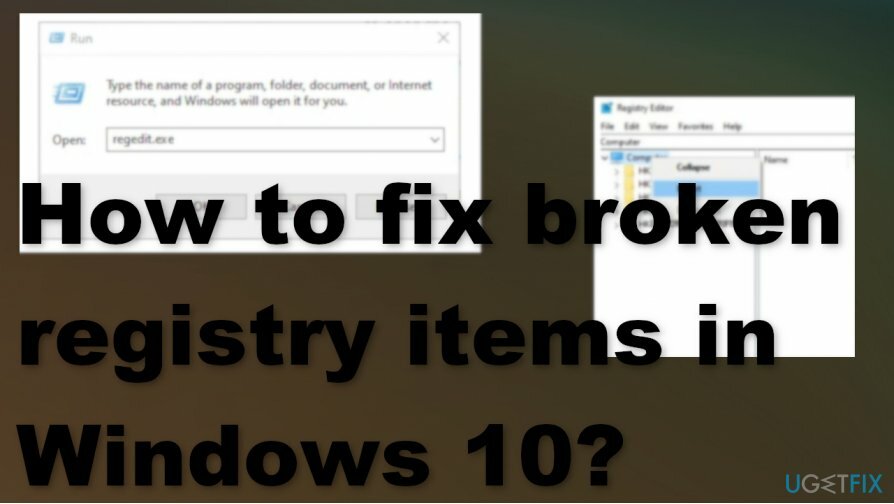
Πώς να διορθώσετε κατεστραμμένα στοιχεία μητρώου στα Windows
Για να επαναφέρετε την κορυφαία απόδοση του υπολογιστή σας, πρέπει να αγοράσετε την έκδοση με άδεια χρήσης Reimage Reimage λογισμικό επισκευής.
Οι κατεστραμμένες καταχωρήσεις μητρώου των Windows μπορεί να προκαλέσουν απροσδόκητους τερματισμούς λειτουργίας, να καταστρέψουν περαιτέρω το μητρώο, να προκαλέσουν αποτυχία προγράμματος ή ακόμα και αποτυχία του λειτουργικού συστήματος. Εάν αυτά τα ζητήματα μητρώου σχετίζονται επίσης με ελαττωματικά ζητήματα υλικού ή δίσκου, μπορεί να χρειαστείτε κάποια σοβαρή βοήθεια από τα εργαλεία επισκευής υπολογιστή.
Επομένως, για να διορθώσετε κατεστραμμένα στοιχεία μητρώου στα Windows, θα πρέπει είτε να βασιστείτε σε εργαλεία όπως ReimageΠλυντήριο ρούχων Mac X9 και εκτελέστε τη σάρωση για να βρείτε και να επιδιορθώσετε κατεστραμμένα ή τροποποιημένα αρχεία, καταχωρίσεις μητρώου, άλλα αρχεία προγράμματος. Δεν είναι δουλειά των καθημερινών χρηστών να επιδιορθώνουν μητρώα με μη αυτόματο τρόπο, επομένως βασιστείτε σε εργαλεία και αυτόματες λύσεις, μεθόδους παρακάτω. Μην τροποποιείτε το μητρώο εάν δεν είστε γνώστες της τεχνολογίας.
Δημιουργήστε αντίγραφα ασφαλείας του μητρώου σας
Για να επαναφέρετε την κορυφαία απόδοση του υπολογιστή σας, πρέπει να αγοράσετε την έκδοση με άδεια χρήσης Reimage Reimage λογισμικό επισκευής.
Πρέπει να ξέρετε ότι υπάρχουν πολλοί λόγοι δημιουργήστε αντίγραφα ασφαλείας των αρχείων σας, αλλά θα πρέπει να δημιουργήσετε αντίγραφα ασφαλείας του μητρώου για να αποφύγετε προβλήματα με την απόδοση.
- Κάντε κλικ στο Αρχή κουμπί και επιλέξτε Τρέξιμο.
- Στο Run box, εισαγω regedit και κάντε κλικ Εντάξει για να ξεκινήσει η εντολή.
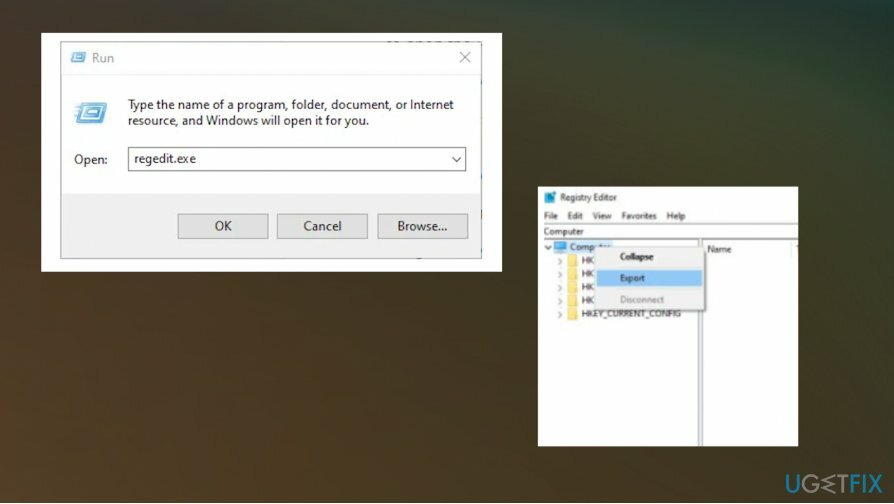
- Τότε κάντε δεξί κλικ στο Υπολογιστή στα αριστερά και επιλέξτε να Εξαγωγή.
- Ονομάστε το αρχείο αντιγράφου ασφαλείας και αποθηκεύστε το σε ξεχωριστή μονάδα δίσκου ή αποθήκευση στο cloud.
Επαναφέρετε το μητρώο για να διορθώσετε κατεστραμμένα στοιχεία μητρώου των Windows
Για να επαναφέρετε την κορυφαία απόδοση του υπολογιστή σας, πρέπει να αγοράσετε την έκδοση με άδεια χρήσης Reimage Reimage λογισμικό επισκευής.
- Ανοιξε Επεξεργαστής Μητρώου πάλι.
- Κάντε κλικ στο Μενού αρχείου και από το αναπτυσσόμενο επιλέξτε το Εισαγωγή κουμπί.
- Μεταβείτε στο αρχείο αντιγράφου ασφαλείας από εκεί και ανοίξτε το.
Επαναφέρετε το σύστημα για να διορθώσετε κατεστραμμένα στοιχεία μητρώου
Για να επαναφέρετε την κορυφαία απόδοση του υπολογιστή σας, πρέπει να αγοράσετε την έκδοση με άδεια χρήσης Reimage Reimage λογισμικό επισκευής.
- Ανοιξε το Πίνακας ρυθμίσεων και μετά βρείτε Ενημέρωση & Ασφάλεια.
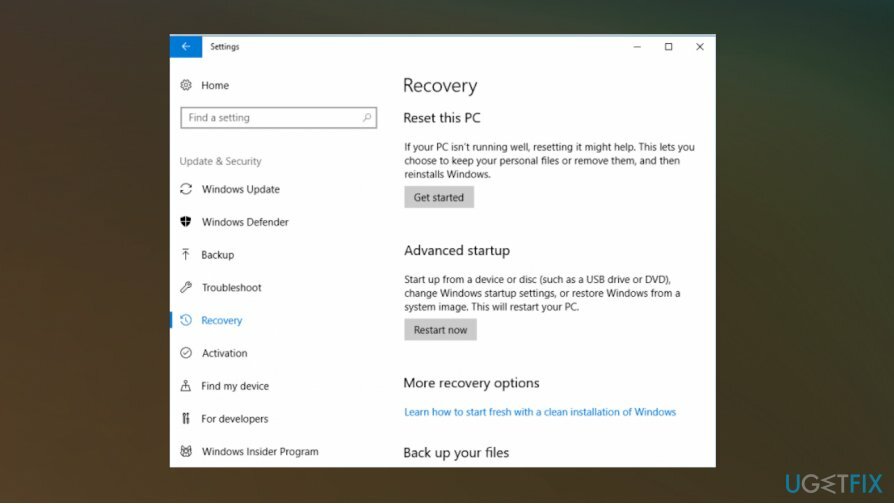
- Εγκατάσταση Ανάκτηση.
- Κάντε κλικ Ξεκίνα.
- Επιλέξτε Διατήρηση των αρχείων σας ή όχι και προχωρήστε.
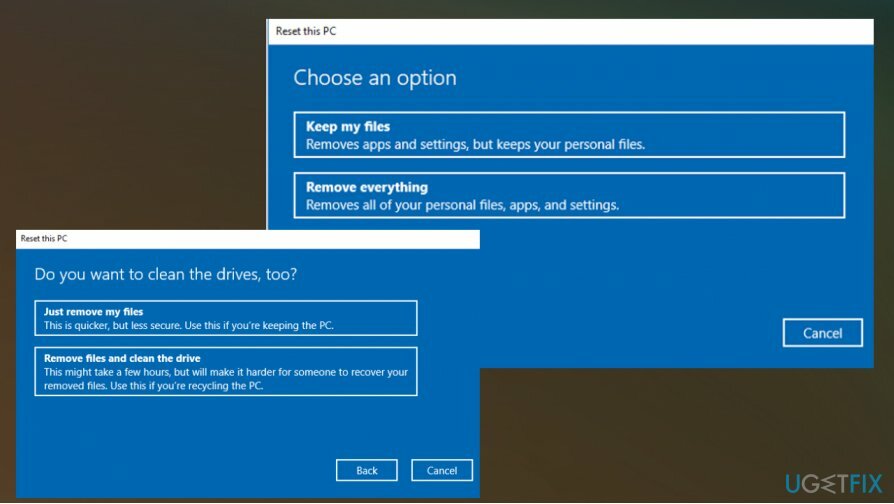
- Επιλέξτε από τις επιλογές καθαρισμού οδηγού.
-
Επαναφέρετε τον υπολογιστή.
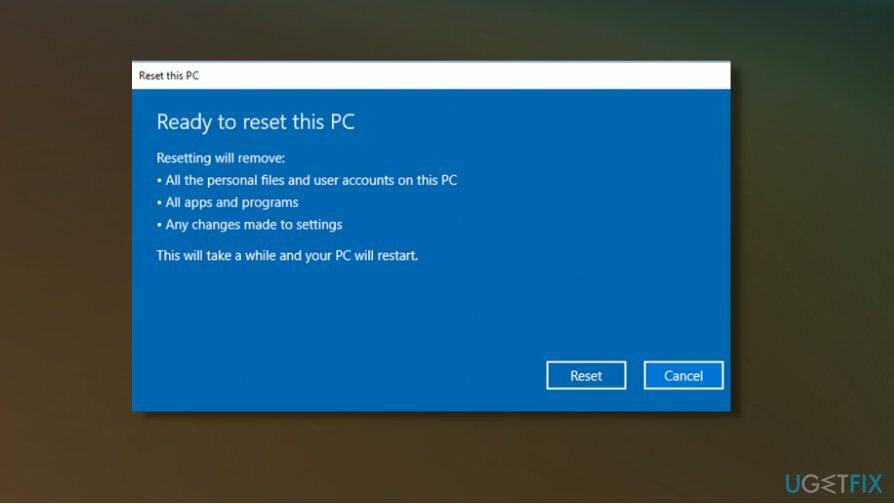
Εκτελέστε το SFC για να διορθώσετε κατεστραμμένα στοιχεία μητρώου στα Windows 10
Για να επαναφέρετε την κορυφαία απόδοση του υπολογιστή σας, πρέπει να αγοράσετε την έκδοση με άδεια χρήσης Reimage Reimage λογισμικό επισκευής.
- Τρέξιμο Γραμμή εντολώνt ως διαχειριστής.
- Τύπος sfc /scannow και κάντε κλικ στο Enter.
- Αφήστε τη διαδικασία να εκτελεστεί και ακολουθήστε προτάσεις, εάν εμφανιστούν στην οθόνη.
- Επιδιορθώστε τα σφάλματα και επανεκκινήστε τον υπολογιστή.
Βελτιστοποιήστε το σύστημά σας και κάντε το να λειτουργεί πιο αποτελεσματικά
Βελτιστοποιήστε το σύστημά σας τώρα! Εάν δεν θέλετε να επιθεωρήσετε τον υπολογιστή σας με μη αυτόματο τρόπο και προσπαθείτε να βρείτε προβλήματα που τον επιβραδύνουν, μπορείτε να χρησιμοποιήσετε το λογισμικό βελτιστοποίησης που παρατίθεται παρακάτω. Όλες αυτές οι λύσεις έχουν δοκιμαστεί από την ομάδα του ugetfix.com για να είναι σίγουροι ότι συμβάλλουν στη βελτίωση του συστήματος. Για να βελτιστοποιήσετε τον υπολογιστή σας με ένα μόνο κλικ, επιλέξτε ένα από αυτά τα εργαλεία:
Προσφορά
Κάν 'το τώρα!
Κατεβάστεβελτιστοποιητής υπολογιστήΕυτυχία
Εγγύηση
Κάν 'το τώρα!
Κατεβάστεβελτιστοποιητής υπολογιστήΕυτυχία
Εγγύηση
Εάν δεν είστε ικανοποιημένοι με το Reimage και πιστεύετε ότι απέτυχε να βελτιώσει τον υπολογιστή σας, μη διστάσετε να επικοινωνήσετε μαζί μας! Παρακαλούμε, δώστε μας όλες τις λεπτομέρειες σχετικά με το πρόβλημά σας.
Αυτή η κατοχυρωμένη με δίπλωμα ευρεσιτεχνίας διαδικασία επισκευής χρησιμοποιεί μια βάση δεδομένων με 25 εκατομμύρια στοιχεία που μπορούν να αντικαταστήσουν οποιοδήποτε κατεστραμμένο ή λείπει αρχείο στον υπολογιστή του χρήστη.
Για να επισκευάσετε το κατεστραμμένο σύστημα, πρέπει να αγοράσετε την έκδοση με άδεια χρήσης Reimage εργαλείο αφαίρεσης κακόβουλου λογισμικού.

Ένα VPN είναι ζωτικής σημασίας όταν πρόκειται για απορρήτου χρήστη. Οι διαδικτυακοί ιχνηλάτες όπως τα cookies δεν μπορούν να χρησιμοποιηθούν μόνο από πλατφόρμες κοινωνικών μέσων και άλλους ιστότοπους, αλλά και από τον πάροχο υπηρεσιών διαδικτύου και την κυβέρνηση. Ακόμα κι αν εφαρμόζετε τις πιο ασφαλείς ρυθμίσεις μέσω του προγράμματος περιήγησής σας, εξακολουθείτε να μπορείτε να παρακολουθείτε μέσω εφαρμογών που είναι συνδεδεμένες στο διαδίκτυο. Επιπλέον, τα προγράμματα περιήγησης που εστιάζουν στο απόρρητο, όπως το Tor is, δεν είναι η βέλτιστη επιλογή λόγω μειωμένων ταχυτήτων σύνδεσης. Η καλύτερη λύση για την απόλυτη ιδιωτικότητά σας είναι Ιδιωτική πρόσβαση στο Διαδίκτυο – να είστε ανώνυμοι και ασφαλείς στο διαδίκτυο.
Το λογισμικό ανάκτησης δεδομένων είναι μία από τις επιλογές που θα μπορούσαν να σας βοηθήσουν ανακτήστε τα αρχεία σας. Μόλις διαγράψετε ένα αρχείο, δεν εξαφανίζεται στον αέρα - παραμένει στο σύστημά σας όσο δεν υπάρχουν νέα δεδομένα γραμμένα από πάνω του. Data Recovery Pro είναι λογισμικό αποκατάστασης που αναζητά αντίγραφα εργασίας των διαγραμμένων αρχείων στον σκληρό σας δίσκο. Χρησιμοποιώντας το εργαλείο, μπορείτε να αποτρέψετε την απώλεια πολύτιμων εγγράφων, σχολικών εργασιών, προσωπικών εικόνων και άλλων σημαντικών αρχείων.